Lasketun kentän lisääminen Excelin pivot-taulukkoon

Tutustu, kuinka voit lisätä lasketun kentän Excelin pivot-taulukkoon ja laskea myynnistä syntyviä palkkioita tehokkaasti.
Voit erotella tiedot Excelin pivot-kaavioissa asettamalla tietoja eri kaavioihin. Jos esimerkiksi vedät Kuukausitietokohteen Suodattimet-ruutuun (PivotTable Fields -luettelon alaosassa), Excel lisää laskentataulukkoon Kuukausi-painikkeen (seuraavassa kuvassa tämä painike näkyy soluissa A1 ja B1).
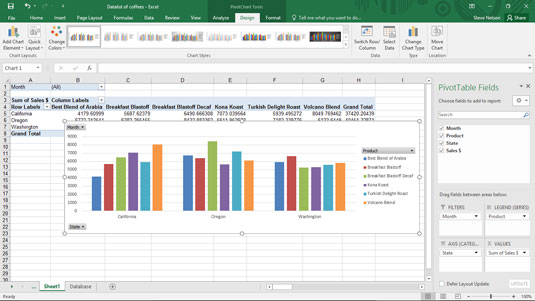
Oho. Nyt voit käyttää kuukausia ristiintaulukointiin.
Tällä painikkeella, joka on osa pivot-taulukkoa pivot-kaavion takana, voit tarkastella kaikkien kuukausien myyntitietoja kuvan mukaisesti tai vain yhden kuukauden osalta. Tämä ruutu on oletusarvoisesti asetettu näyttämään kaikki kuukaudet (Kaikki). Asiat alkavat kuitenkin todella tapahtua, kun haluat tarkastella vain yhden kuukauden tietoja.
Jos haluat näyttää myynnit vain yhden kuukauden ajalta, napsauta pivot-taulukon Kuukauden oikealla puolella olevaa alanuolipainiketta. Kun Excel näyttää avattavan luettelon, valitse kuukausi, jonka myynnit haluat nähdä, ja napsauta sitten OK. Tämä luku näyttää myynnin vain tammikuulta. Tämä on hieman vaikea nähdä, mutta yritä nähdä sanat Kuukausi ja tammikuu soluissa A1 ja B1.
Voit myös käyttää suodattimia ja aikajanoja tietojen suodattamiseen.
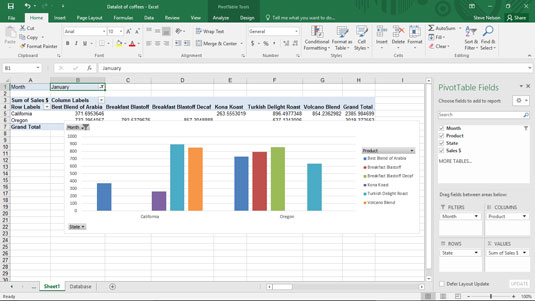
Voit myös suodattaa pivot-kaavion tietoja.
Voit poistaa kohteen pivot-kaaviosta vetämällä kohteen painikkeen takaisin PivotTable Fields -luetteloon.
Voit myös suodattaa tietoja tietosarjan tai tietoluokan perusteella. Näytetyn pivot-kaavion tapauksessa voit osoittaa, että haluat nähdä vain tietyn tietosarjan tiedot napsauttamalla alasvetoluettelon oikealla puolella olevaa nuolipainiketta. Kun Excel näyttää avattavan kahvituotteiden luettelon, valitse kahvi, jonka myyntiä haluat nähdä. Voit käyttää Rivitunnisteet-pudotusvalikkoa samalla tavalla nähdäksesi myynnit vain tietylle osavaltiolle.
Jos olet työskennellyt pivot-taulukoiden kanssa, saatat muistaa, että voit ristiintaulukoida useamman kuin yhden rivin tai sarakkeen kohteen. Voit tehdä jotain hyvin samanlaista pivot-kaavioilla. Voit tarkentaa tietosarjojasi tai tietoluokkiasi vetämällä toisen kenttäkohteen Selite- tai Akseli-ruutuun.
Tämä kuva näyttää, miltä pivot-taulukko näyttää, jos lisäät tuotetietosarjan tarkkuutta käyttämällä Tilaa.
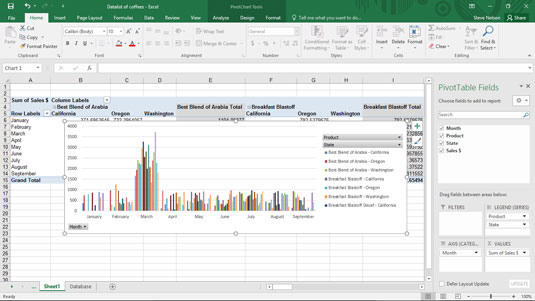
Vielä yksi ristiintaulukko tiedoista.
Joskus ristiintaulukoinnin suuri tarkkuus on järkevää. Mutta useiden rivikohtien ja useiden sarakekohteiden käyttäminen pivot-taulukossa on järkevämpää kuin suuren tarkkuuden lisääminen pivot-kaavioihin luomalla erittäin hienoja tietosarjoja tai tietoluokkia. Liian paljon tarkkuutta pivot-kaaviossa muuttaa kaavion mahdottomaksi visuaaliseksi sotkuksi.
Tutustu, kuinka voit lisätä lasketun kentän Excelin pivot-taulukkoon ja laskea myynnistä syntyviä palkkioita tehokkaasti.
Opi käyttämään Microsoft Teamsia: verkkopohjaista sovellusta, asiakkaana kannettavalla tietokoneella tai pöytätietokoneella tai Teams-mobiilisovellusta älypuhelimella tai tabletilla.
Kuinka estää Microsoft Wordia avaamasta tiedostoja vain luku -tilassa Windowsissa Microsoft Word avaa tiedostot vain luku -tilassa, jolloin niiden muokkaaminen on mahdotonta? Älä huoli, menetelmät ovat alla
Virheiden korjaaminen virheellisten Microsoft Word -asiakirjojen tulostuksessa. Virheet tulostettaessa Word-asiakirjoja, joissa on muuttuneet fontit, sotkuiset kappaleet, puuttuva teksti tai kadonnut sisältö ovat melko yleisiä. Älä kuitenkaan
Jos olet piirtänyt PowerPoint-dioihin esityksen aikana kynää tai korostuskynää, voit tallentaa piirustukset seuraavaa esitystä varten tai poistaa ne, jotta seuraavan kerran näytät ne. Aloitat puhtailla PowerPoint-dioilla. Pyyhi kynä- ja korostuskynäpiirrokset noudattamalla näitä ohjeita: Pyyhi rivit yksi kerrallaan […]
Tyylikirjasto sisältää CSS-tiedostoja, Extensible Stylesheet Language (XSL) -tiedostoja ja kuvia, joita käyttävät ennalta määritetyt sivupohjat, sivuasettelut ja säätimet SharePoint 2010:ssä. CSS-tiedostojen etsiminen julkaisusivuston tyylikirjastosta: Valitse Sivuston toiminnot→ Näytä Kaikki sivuston sisältö. Sivuston sisältö tulee näkyviin. Style-kirjasto sijaitsee […]
Älä hukuta yleisöäsi jättimäisillä numeroilla. Microsoft Excelissä voit parantaa koontinäyttöjesi ja raporttiesi luettavuutta muotoilemalla numerot näyttämään tuhansia tai miljoonia.
Opi käyttämään SharePointin sosiaalisen verkostoitumisen työkaluja, joiden avulla yksilöt ja ryhmät voivat kommunikoida, tehdä yhteistyötä, jakaa ja pitää yhteyttä.
Juliaanisia päivämääriä käytetään usein valmistusympäristöissä aikaleimana ja pikaviitteenä eränumerolle. Tämän tyyppisen päivämääräkoodauksen avulla jälleenmyyjät, kuluttajat ja huoltoedustajat voivat tunnistaa tuotteen valmistusajankohdan ja siten tuotteen iän. Julian-päivämääriä käytetään myös ohjelmoinnissa, armeijassa ja tähtitiedessä. Erilainen […]
Voit luoda verkkosovelluksen Access 2016:ssa. Mikä verkkosovellus sitten on? No, verkko tarkoittaa, että se on verkossa, ja sovellus on vain lyhenne sanoista "sovellus". Mukautettu verkkosovellus on online-tietokantasovellus, jota käytetään pilvestä selaimen avulla. Rakennat ja ylläpidät verkkosovellusta työpöytäversiossa […]








